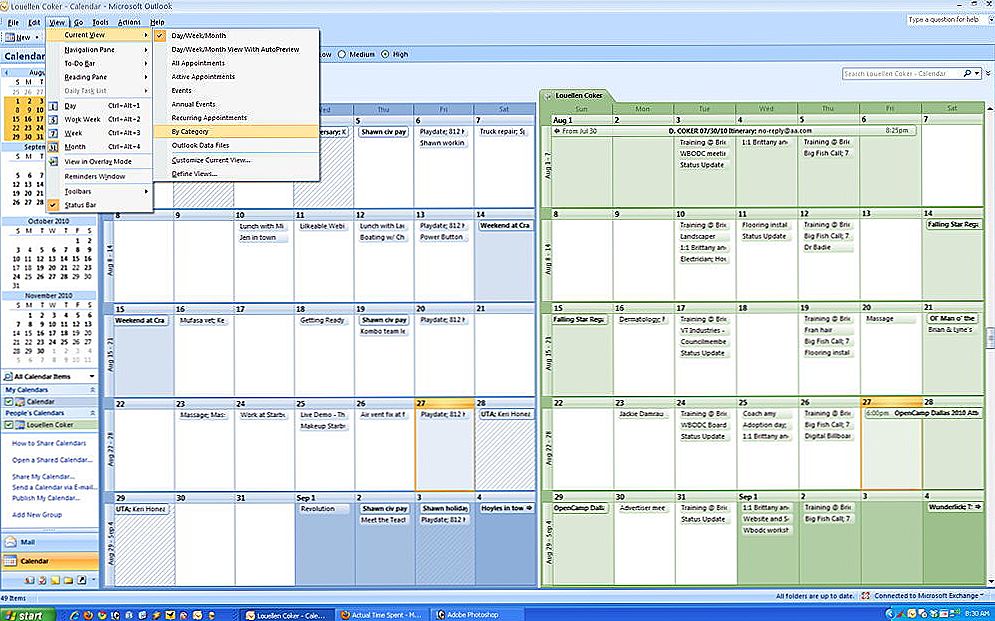Vitajte! Ak ste prišli na túto stránku, s najväčšou pravdepodobnosťou ste mali pri inštalácii systému Windows XP aj chybu s modrou obrazovkou a kódom 0x0000007B. Píšem článok zo skúseností, hoci nie z môjho, ale môjho kamaráta, ktorý mimochodom dokonca poskytol snímku obrazovky, za čo veľmi ďakuje! Riešenie problému s x0000007B pri inštalácii systému Windows XPktoré teraz podrobne opíšem, otestoval som v praxi a pracoval, takže si išiel na adresu.

Takže čo je táto chyba. Počas inštalácie systému Windows XP, keď sa súbory ovládačov už kopírujú (nezaťahujte sa do súborov operačného systému) a pred tým, ako sa objaví obrazovka s výberom sekcie, pri inštalácii systému Windows XP sa zobrazí modrá obrazovka s chybou 0x0000007B (obrázok vyššie). A to je všetko. Ak reštartujete počítač a spustite inštaláciu znova, potom v rovnakom okamihu sa táto obrazovka opäť zobrazí s chybou. Nemôžete to ani skúsiť, skontrolovať :).
SSD, set-top boxy Smart TV, herné grafické karty, procesory pre počítače, multifunkčné zariadenia, antivírusy, smerovače, Wi-Fi zosilňovače, smartphony až do 10 000 rubľov. Musíte skontrolovať konfiguráciu ovládača pevného disku alebo odpojiť nedávno pripojené pevné disky.Takisto ponúkame spustenie príkazu CHKDSK, aby sme skontrolovali disk. Napísal som to pre vás, aby ste trochu pochopili, čo sa deje v tejto chybe.
Ako odstrániť chybu 0x0000007B pri inštalácii systému Windows XP?
Toto všetko je riešené prepnutím režimu pevného diskuAHCI naIDE, Potom zmizne chyba 0x0000007B. No, aspoň priateľ, to pomohlo. Teraz sa pozrime bližšie na to, ako Režim SATA povoliť IDE namiesto AHCI.
Pozri tiež:
- Systém Windows 7 je nainštalovaný dlhší čas. Okno inštalácie systému Windows 7 sa nezobrazuje.
- Inštalácia a konfigurácia systému Windows 7 na jednotke SSD
- Všetky informácie, ktoré potrebujete na inštaláciu (preinštalovanie) systému Windows 7 (Windows 8, XP)
- Požadovaný ovládač médií nebol nájdený. Pri inštalácii systému Windows 7.
- Chyba pri načítaní systému Windows 7. Stav: 0xc0000225. Info: zlyhalo výber bootov
Takže reštartujeme počítač a prejdite do systému BIOS. Stlačte kláves Del, F2 alebo Esc, ak to nepomôže, potom si prečítajte článok Ako vstúpiť do systému BIOS (BIOS). V systéme BIOS musíme nájsť položku SATA Mode alebo niečo také.
Prejdite na kartu "Hlavné" a potom presuňte kurzor na položku "Režim SATA" a stlačte "Enter". Zvoľte režim IDE namiesto režimu AHCI. Stlačením klávesu F10 uložte zmeny.

Pokúsime sa znova spustiť inštaláciu systému Windows XP, som si istý, že sa vám podarí.
Pri inštalácii systému Windows 7 vám odporúčame vrátiť späť režim AHCIAk vás to zaujíma, objaví sa modrá obrazovka s chybou 0x0000007B počas inštalácie systému Windows XP, pretože režim prevádzky AHCI sa objavil už po uvoľnení systému Windows XP. A v distribúciach so systémom Windows XP nie je žiadny ovládač pre prácu v režime AHCI. Najjednoduchší spôsob riešenia tohto problému som opísal vyššie. Toto je len náhrada pevného disku s AHCI IDE.
Môžete dokonca pomocou špeciálneho programu integrovať ovládač pre prácu s AHCI do distribúcie v systéme Windows XP. Ale je to už ťažšie. Možno neskôr budem písať pokyny, ako to urobiť.
Ak máte nejaké problémy, potom sa opýtajte v komentároch, určite pochopíme. Možno stále viete, ako odstrániť chybu 0x0000007B, zdieľať. Bol by som vďačný. Veľa šťastia!